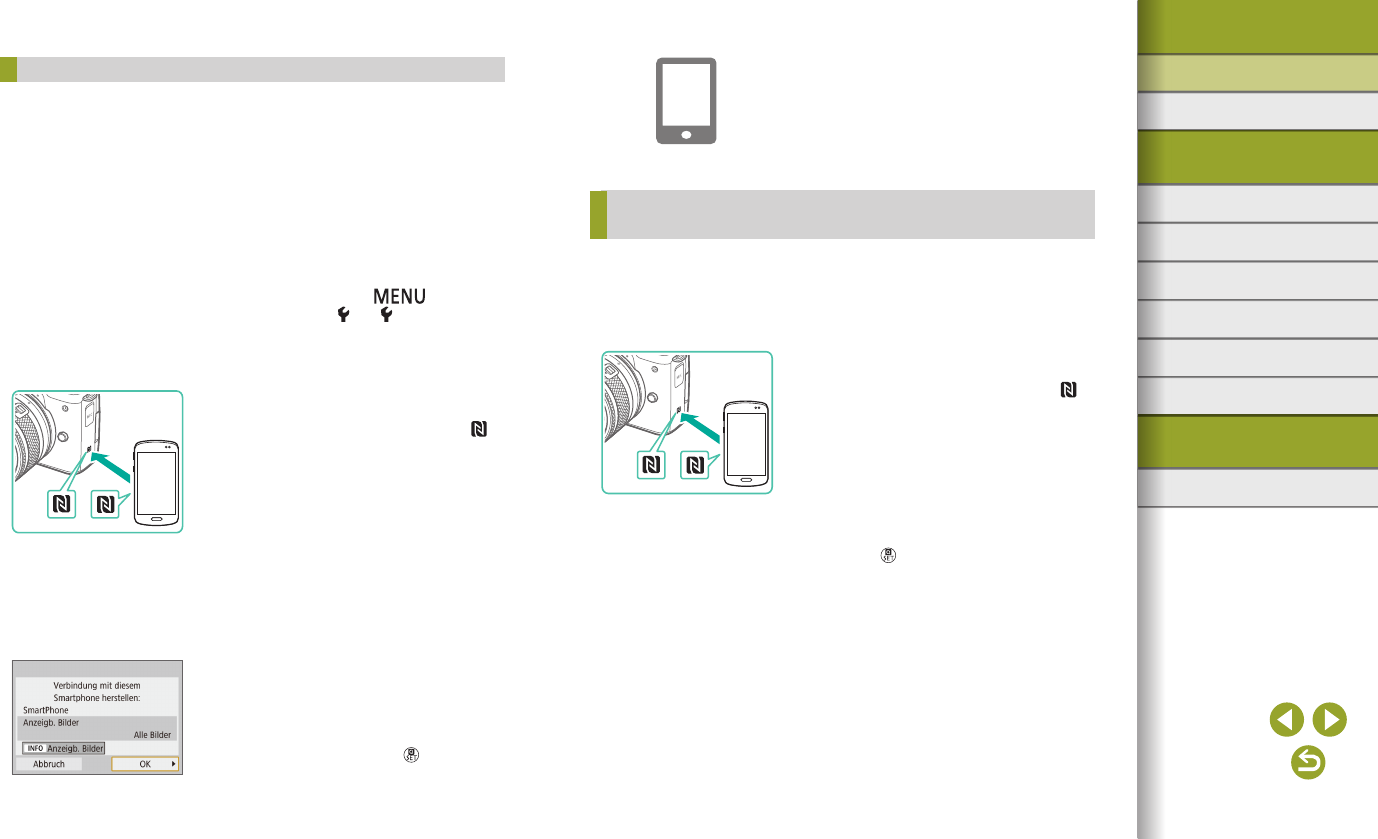-
Hoe kan ik foto’s wissen uit de bibliotheek? Ik heb al geprobeerd ze naar de Gesteld op 6-8-2023 om 16:16
Reageer op deze vraag Misbruik melden-
gemakkelijkst om SD card in PC/laptop te steken en daar gewoon de files te wissen Geantwoord op 15-9-2023 om 20:03
Waardeer dit antwoord Misbruik melden
-
-
Ik kan mijn histogram nergens vinden heel raar.
Reageer op deze vraag Misbruik melden
Kan iemand mij hiermee helpen? Gesteld op 9-2-2022 om 22:10 -
op mijn scherm komt een venster met grafisch weergave lichtsterkte denk ik. er staat naast exp sim. hoe krijg ik dat van mijn scherm
Reageer op deze vraag Misbruik melden
Gesteld op 9-2-2022 om 21:54 -
hoe kan ik mijn fototoestel instellen voor automatisch sluiten Gesteld op 2-7-2021 om 13:12
Reageer op deze vraag Misbruik melden -
Hoe kunnen we de taal op de camera van Engels naar Nederlands zetten? Gesteld op 27-12-2020 om 12:49
Reageer op deze vraag Misbruik melden -
ik kan mijn Eos 50 niet naar touchs shutter brengen. In mijn live view scherm zie ik de icoontjes 'info' en 'loupe' en 'set' maar geen van deze geeft me de info om naar touch shutter over te schakelen. Mijn settings staan op P, ISO Auto , AF ,MF . Ik vind de info ook niet in de handleiding terug.
Reageer op deze vraag Misbruik melden
vandeveldebip@hotmail.com Gesteld op 15-4-2020 om 14:59
-
Is het mogelijk dat ik de handleiding van Canon EOS M50 uitgeprint opgestuurd gaat krijgen?
Reageer op deze vraag Misbruik melden
Vriendelijke groet,
Jeanette Dijkstra Roobol Gesteld op 5-1-2020 om 10:13 -
Kunt u mij de uitgebreide handleiding toesturen daar ik geen printer heb. Gesteld op 21-8-2019 om 11:42
Reageer op deze vraag Misbruik melden -
Dan download je de handleiding en laat deze ergens afdrukken Geantwoord op 17-4-2021 om 20:19
Waardeer dit antwoord Misbruik melden